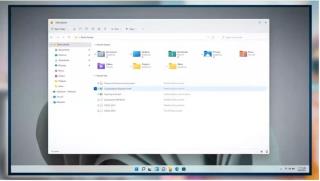Versi Windows 11 yang akan datang tidak lama lagi akan membuat keluaran rasminya, menjelang akhir tahun ini. Dan kebanyakan anda akan gembira mengetahui bahawa File Explorer akhirnya mendapat rombakan besar-besaran. Ya, betul! Berbanding dengan Windows 10, File Explorer pada Windows 11 menghimpunkan platform baharu untuk berinteraksi dengan fail dan folder anda.
Dalam blog ini, kami akan bercakap tentang perubahan yang diperkenalkan dalam File Explorer pada Windows 11, dan dalam bahagian kemudian, kami akan membincangkan cara untuk melumpuhkan Sejarah Carian Penjelajah Fail supaya sejarah carian anda kekal bersama anda.
Baca juga: Cara Menyelesaikan Windows 10 File Explorer Terus Terbuka Sendiri
Apa yang Baharu dalam File Explorer pada Windows 11?
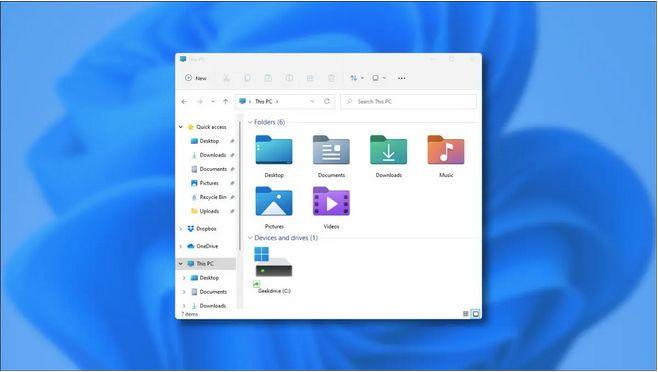
Jadi, adakah anda bersedia untuk memenuhi Penjelajah Fail baharu yang disertakan bersama peningkatan Windows 11? Berikut ialah beberapa ciri baharu yang akan menjadikan perjalanan anda menggunakan File Explorer jauh lebih produktif, berbanding Windows 10.
Bar Alat Mudah yang serba baharu: Reka bentuk bar alat pada peneroka fail telah dibaik pulih secara kosmetik. Ia kini lebih mudah dan termasuk semua pintasan tugas asas dalam akses pantas.
Ikon Folder yang Diubahsuai : Penjelajah Fail pada Windows 11 membawa reka bentuk ikon folder baharu untuk rupa dan rasa yang segar.
Mod Gelap: Jika anda peminat Mod Gelap, berikut adalah berita baik. Windows 11 juga menawarkan anda pilihan di mana anda boleh bertukar kepada mod gelap yang terpakai di seluruh File Explorer juga.
Ya, Windows 11 telah memberi banyak perhatian kepada File Explorer dan kami agak teruja untuk menggunakan platform ini pada versi Windows yang akan datang.
Baca juga: Penjelajah Fail Windows 10 Tidak Berfungsi? Bagaimana Untuk Membetulkan
Bagaimana untuk Melumpuhkan Sejarah Carian Penjelajah Fail pada Windows 11?
Teruskan, bukankah menjengkelkan bahawa sejarah carian anda bagi File Explorer boleh diakses atau dilihat oleh sesiapa sahaja? Ya, kami faham! Tertanya-tanya bagaimana untuk melumpuhkan sejarah carian File Explorer pada Windows 11 yang membolehkan anda kekal lebih peribadi? Anda telah datang ke tempat yang betul!
Berikut ialah panduan langkah demi langkah yang boleh anda ikuti untuk mematikan ciri sejarah carian pada File Explorer dan menyemak imbas fail dan folder anda tanpa diselitkan.
Tekan kombinasi kekunci Windows + R untuk membuka kotak dialog Run. Taip "Gpedit.msc" dalam kotak teks dan tekan Enter.
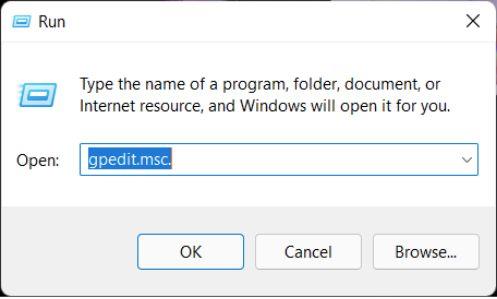
Dalam tetingkap Editor Dasar Kumpulan setempat , navigasi ke lokasi folder berikut:
Konfigurasi Pengguna> Templat Pentadbiran> Komponen Windows> Penjelajah Fail.
Sebaik sahaja anda berada di dalam folder File Explorer, cari fail bernama "Matikan paparan entri carian terkini dalam kotak carian File Explorer" di sebelah kanan tetingkap. Ketik dua kali pada fail ini untuk membuka Properties.
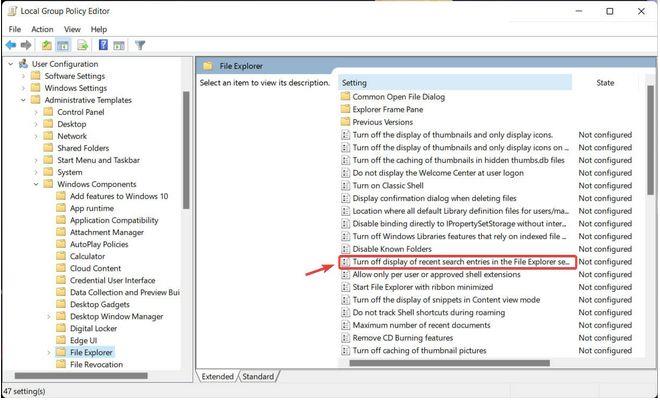
Dalam tetingkap Properties, pilih pilihan "Enabled" dan kemudian tekan pada Apply untuk menyimpan perubahan terkini.
Keluar dari semua tetingkap , but semula peranti anda dan kemudian cuba mengakses File Explorer sekali lagi pada Windows 11. Buat beberapa carian rawak dalam kotak akses pantas untuk melihat sama ada sejarah carian masih kelihatan.
Itu sahaja, kawan-kawan! Dengan hanya membuat beberapa perubahan pantas dalam Editor Dasar Kumpulan, anda boleh melumpuhkan sejarah carian pada Windows 11 juga.
Baca juga: 9 Petua dan Trik Penjelajah Fail Windows Terbaik Untuk Menjadikannya Lebih Berguna
Kesimpulan
Ini membungkus panduan ringkas kami tentang cara untuk melumpuhkan sejarah carian File Explorer pada Windows 11. Melumpuhkan ciri sejarah carian pada Windows 11 adalah tidak wajib dan bergantung pada pilihan anda. Jika anda berkongsi PC anda dengan berbilang pengguna , mematikan sejarah carian boleh terbukti berguna dari segi privasi. Ia boleh membantu anda dalam memastikan fail dan folder sensitif anda dilindungi daripada capaian orang lain.
Jadi, adakah anda tidak sabar untuk menggunakan versi Windows yang akan datang? Jangan ragu untuk berkongsi pendapat anda di ruang komen!